الإعداد السريع تلميح وإلغاء المواعيد في Outlook 2010
قد يكون الحصول على كل شخص في مكان واحد في الوقت نفسه بالنسبة للمواعيد أمرًا شاقًا في بعض الأحيان. يجعل Outlook من السهل إعداد المواعيد ودعوة الحاضرين أيضًا ، وهنا ننظر إلى القيام بذلك في Outlook 2010.
لقد أوضحنا لك سابقًا كيفية إنشاء المواعيد بسرعة من مهام في Outlook 2007 وتعمل بنفس الطريقة في عام 2010. إذا كنت تنتقل من عام 2003 إلى إصدار أحدث ، هنا سنلقي نظرة على طريقة أخرى في Outlook 2010 وهي أكثر بتعمق أكثر.
إعداد موعد في Outlook 2010
لإعداد موعد ... قم بتشغيل Outlook ، وافتح التقويم ، وحدد موعد جديد.

ثم قم بإنشاء الموضوع والموقع والوقت والوصف وتصنيفها إذا كنت تريد.
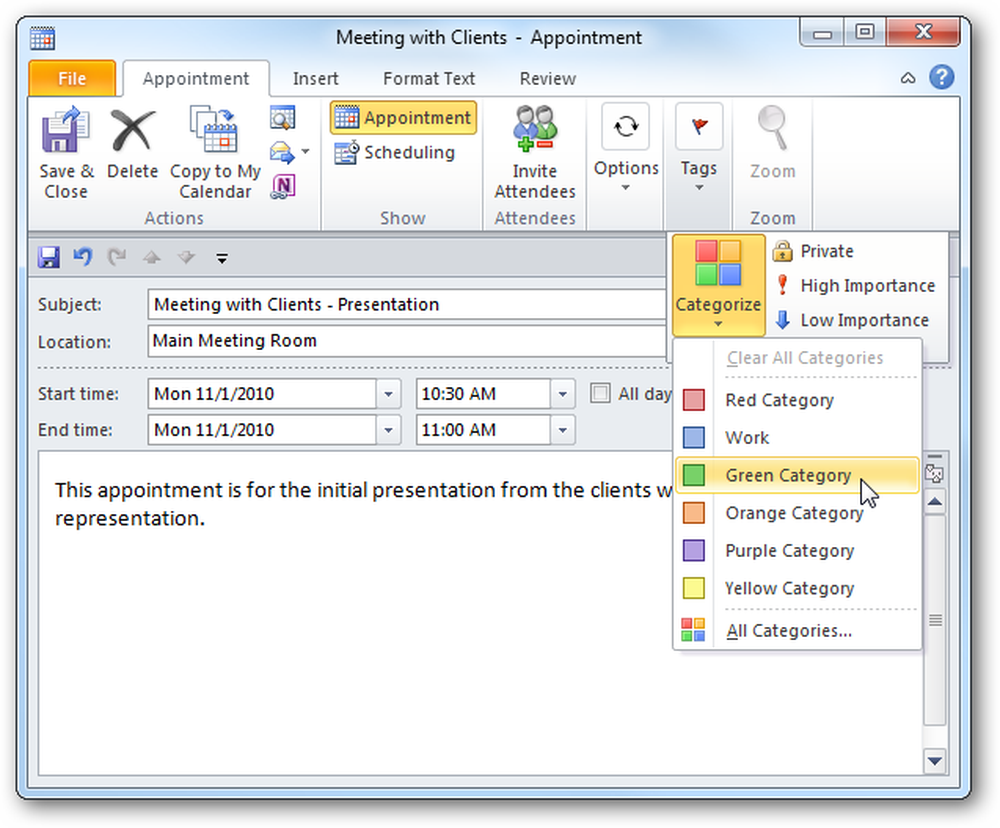
ثم يمكنك أيضًا دعوة الحاضرين وطلب الردود والسماح بمقترحات الوقت الجديد والخيارات الأخرى المتاحة من Ribbon. عند الانتهاء ، انقر فوق إرسال أو حفظ إذا لم تقم بدعوة الحاضرين.

سوف يظهر الموعد في التقويم الخاص بك. إذا تم تمكين التذكيرات ، فقد تنزعج من خلال النقر على زر التأجيل كل الوقت ، بدلاً من ... تغيير وقت التذكير الافتراضي.

يحصل المستلم على معلومات الموعد ويمكنه اختيار الحضور أو تغيير الرد قبل إرساله.

إلغاء التعيين
إذا كنت بحاجة إلى إلغاء موعد لأي سبب ، افتح التقويم ، وانقر بزر الماوس الأيمن على الموعد وحدد إلغاء الاجتماع.

ثم تحقق من أنك تريد إرسال الإلغاء إلى الحضور الآخرين.

ثم سيتلقى الحضور أيضًا بريدًا إلكترونيًا لإبلاغهم بالإلغاء.

إذا أرسلت اجتماعك إلى الحضور إلى مستخدمي Windows Live Hotmail ، فيمكنهم استخدام Accept أو Decline أو تعيين مشاركتهم كمبدئي.

و Gmail كذلك!

سواء كنت في المكتب أو تحاول تنظيم الأصدقاء والعائلة ، فإن Meetings & Appointments هي ميزة مفيدة لتجميع فريقك بفعالية.



